Первые шаги
Добавьте Сима в часы SpaceTalk и включите их, удерживая кнопку питания.
Руководство по элементам управления и настройкам
Детские часы SPACETALK - это смартфон, GPS-трекер и часы - все в одном с такими функциями, как безопасная зона и определение местоположения по запросу, разработанные с учетом безопасности детей.

Часы SPACETALK, учетная запись Allmytribe и подписка Sky Mobile
Обзор
Начинаем!
Загрузите приложение AllMyTribe и создайте учетную запись
Как подключить часы SpaceTalk к приложению AllMyTribe
Как добавить контакт
Как редактировать контакт
Настроить местоположение по запросу
Как настроить школьный режим?
Как создать безопасные места?
Как заблокировать неизвестные номера
Как добавить оповещение
Как редактировать оповещение
Как установить поощрительные звезды для вашего ребенка
Добавьте Сима в часы SpaceTalk и включите их, удерживая кнопку питания.
Приложение AllMyTribe можно загрузить с сайта App Store и Google Play магазин. Ищите AllMyTribe или SpaceTalk.
После установки зарегистрируйтесь, настройте и подтвердите свою учетную запись AllMyTribe, чтобы начать использовать приложение.
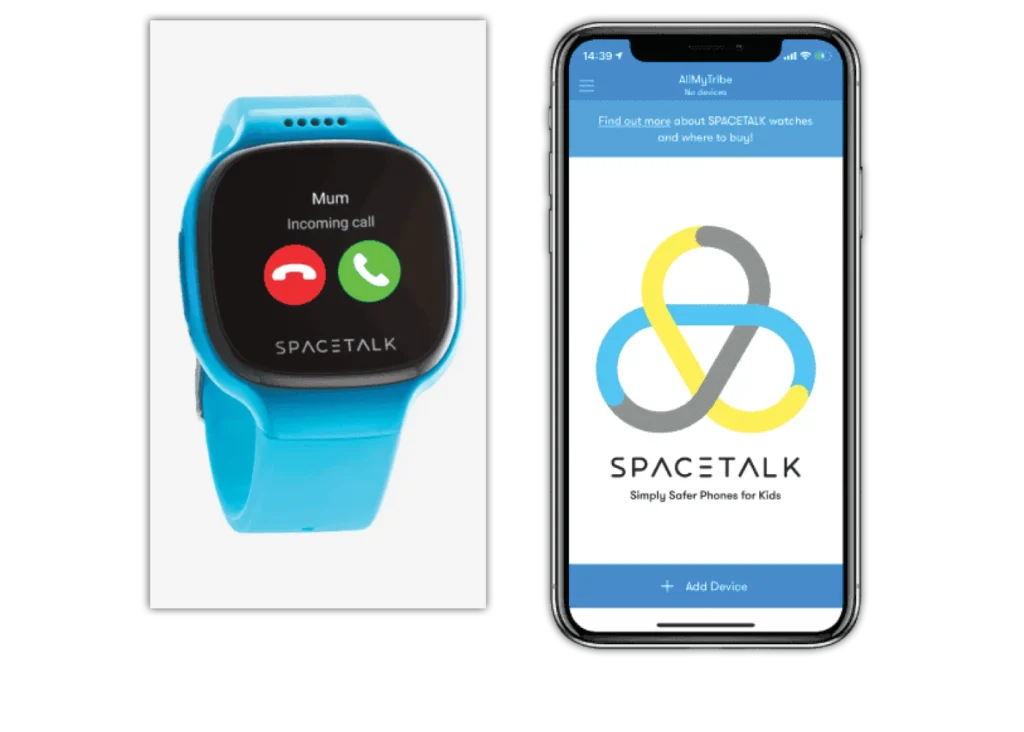
Шаг 1 – Нажмите «Начать использовать AllMyTribe».
Шаг 2 – На этом экране теперь вы можете добавить устройство в свою учетную запись. Если вы хотите это сделать, нажмите «Добавить устройство».
Шаг 3 – Убедитесь, что у вас есть необходимая информация, а затем нажмите «Продолжить».
Шаг 4 – Введите номер мобильного телефона и снова нажмите «Продолжить».
Шаг 5 – Код будет отправлен на указанный номер мобильного телефона. Введите код подтверждения, и вы автоматически перейдете на следующий экран.
Шаг 6 – Введите необходимые данные и нажмите «Продолжить».
Шаг 7 – Прочтите согласие родителя/опекуна, убедитесь, что необходимые параметры отмечены галочками, а затем снова нажмите «Продолжить».
Шаг 8 – На экране вы можете выбрать, как настроить это устройство. На данный момент нажмите «Новое устройство».
Шаг 9 – Введите необходимые данные, чтобы добавить контакт SOS, затем нажмите «Продолжить».
Шаг 10 – Нажмите «Готово».
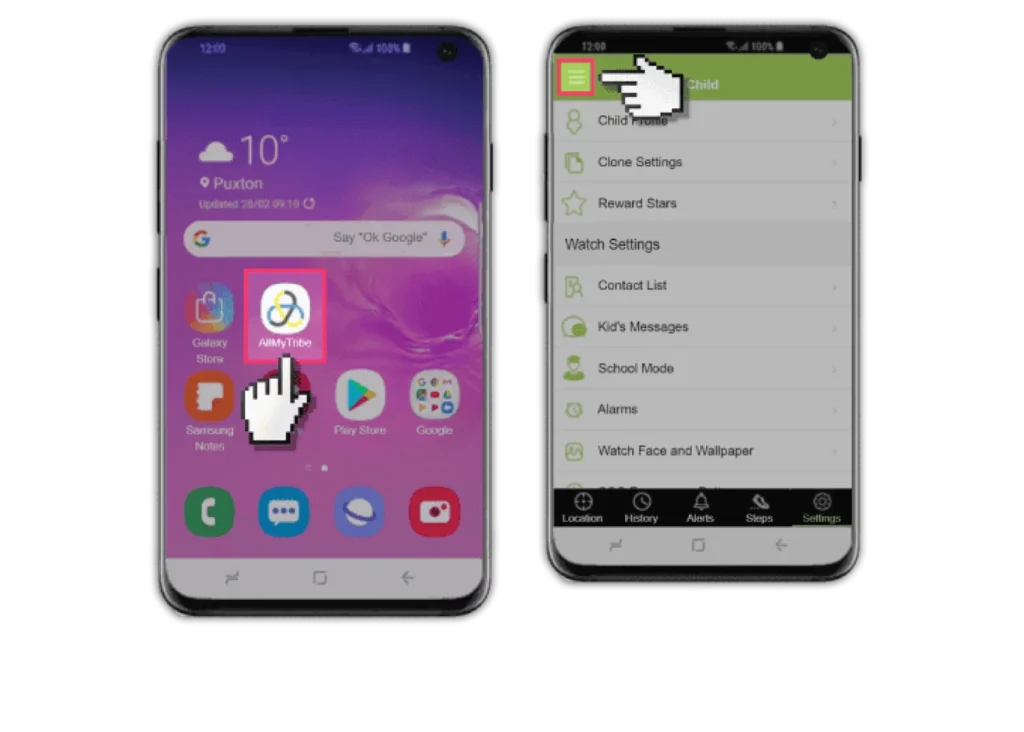
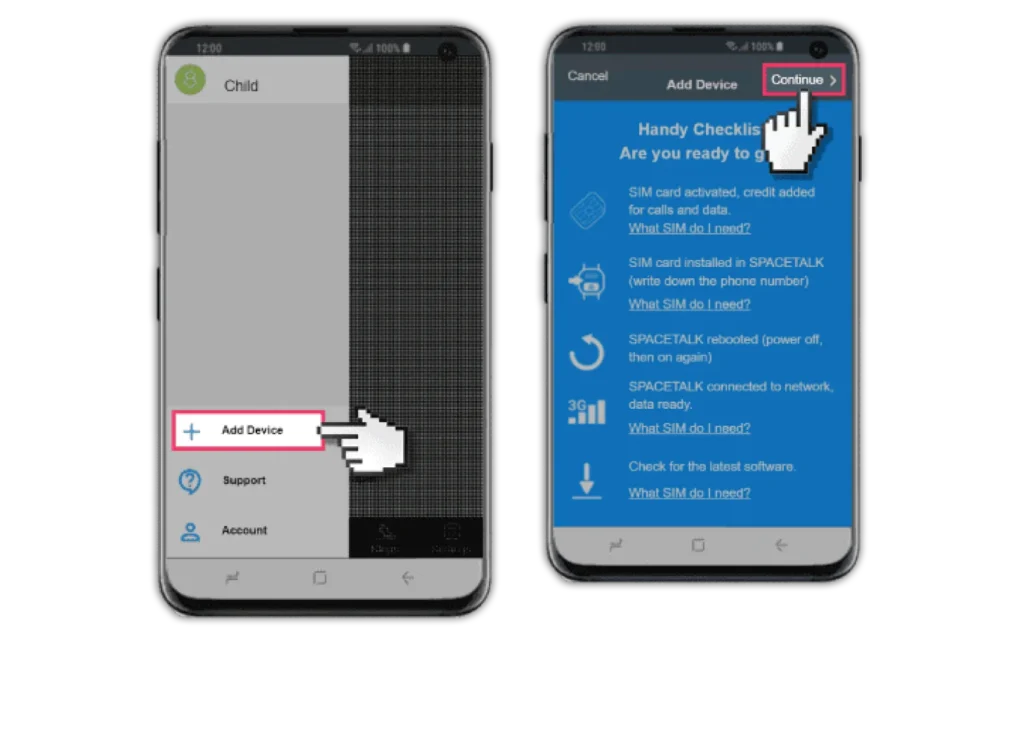
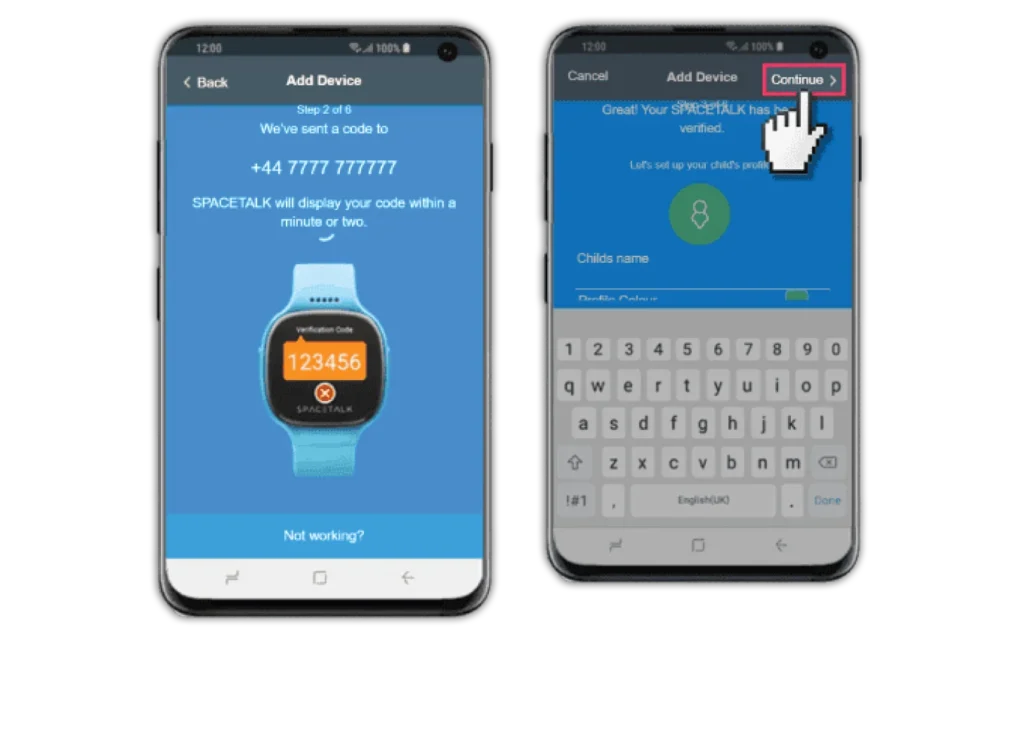
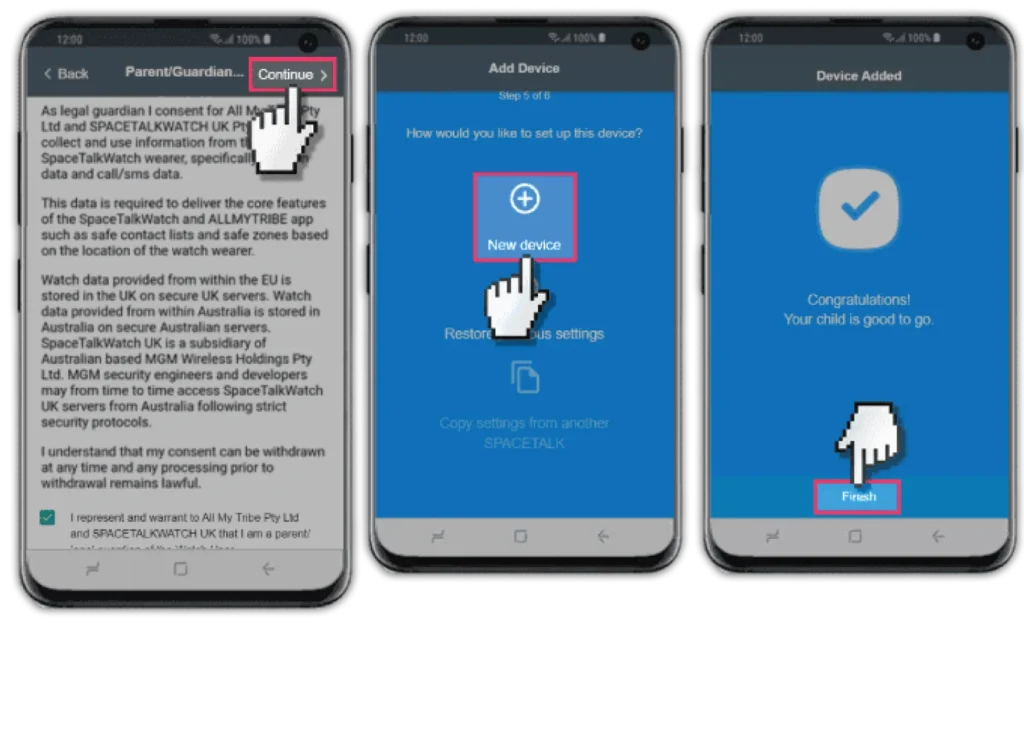
Шаг 1 – На главном экране коснитесь приложения AllMyTribe, а затем вкладки «Настройки».
Шаг 2 – Нажмите «Список контактов» > «Добавить контакт» > «Добавить новый контакт».
Шаг 3 – Убедитесь, что переключатель «Экстренный контакт» включен, если вы хотите настроить их в качестве контакта SOS.
Шаг 4 – После ввода соответствующей информации нажмите «Готово».
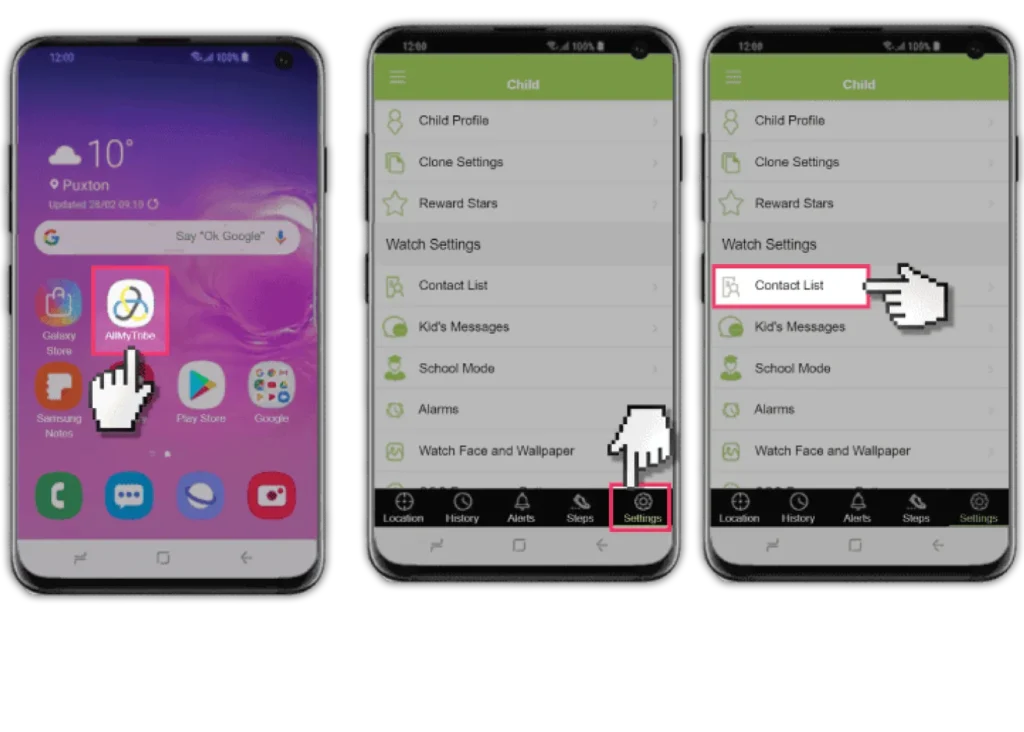
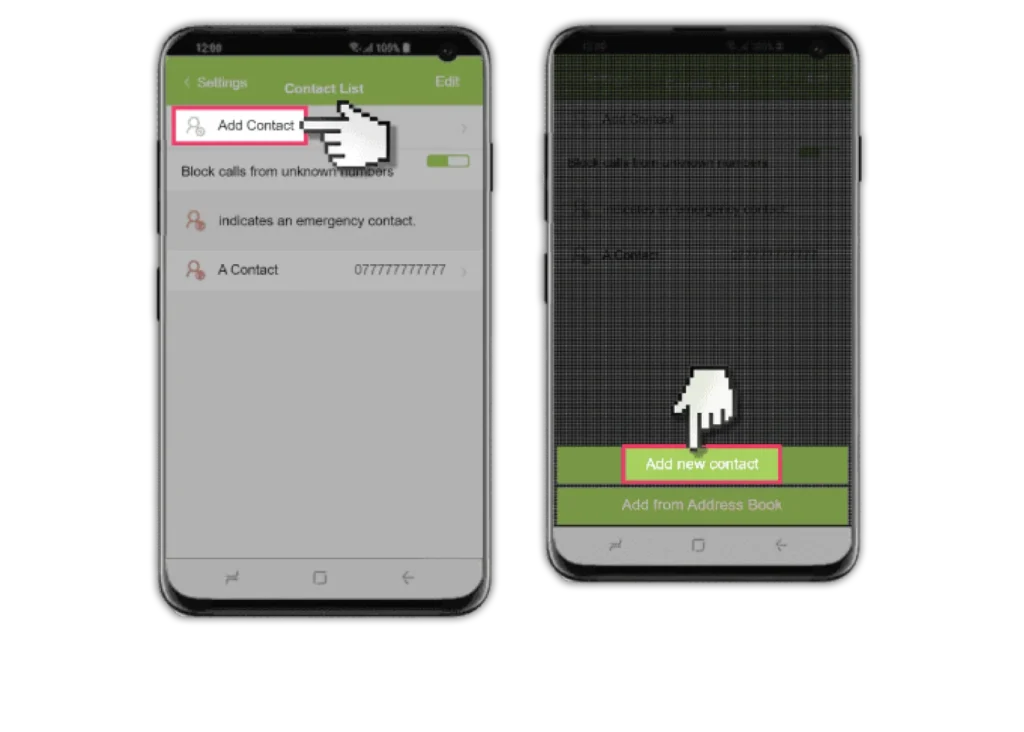
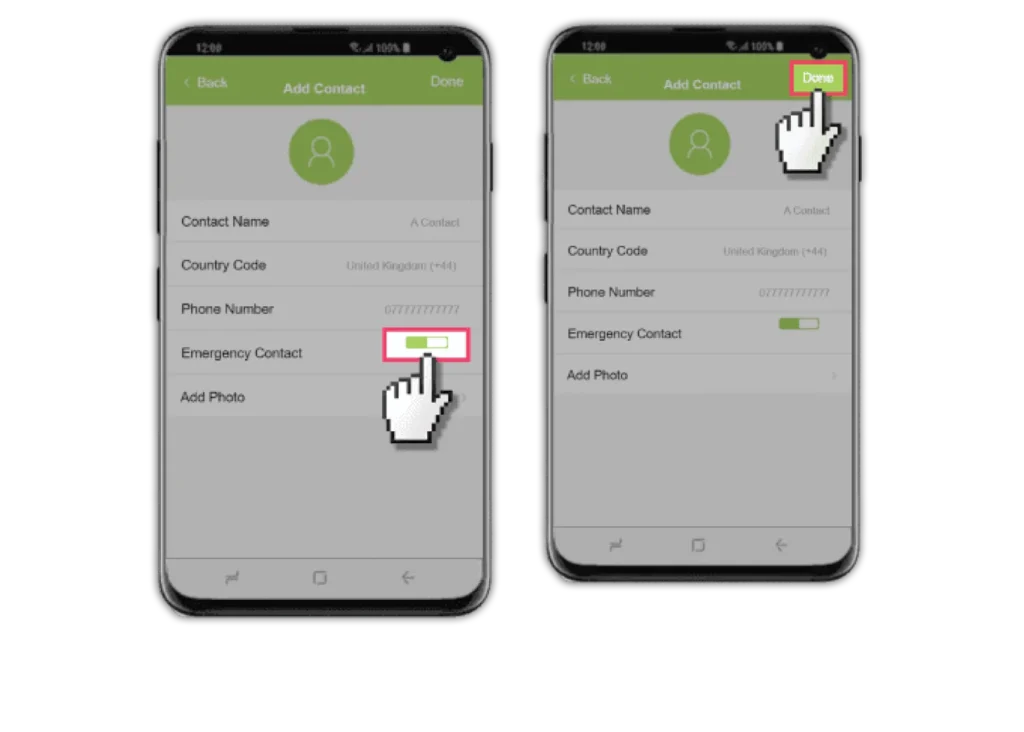
Шаг 1 – На главном экране коснитесь приложения AllMyTribe, а затем коснитесь вкладки «Настройки».
Шаг 2 – Коснитесь «Список контактов» > коснитесь контакта, который хотите отредактировать.
Шаг 3 – После внесения изменений в необходимые параметры нажмите «Готово».
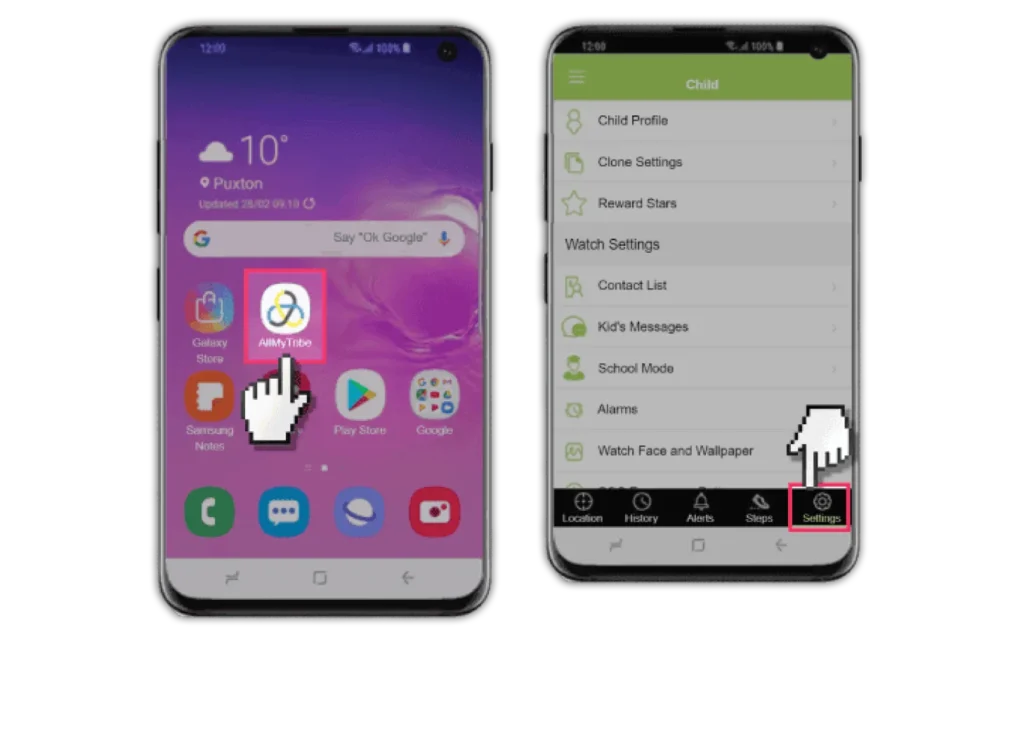
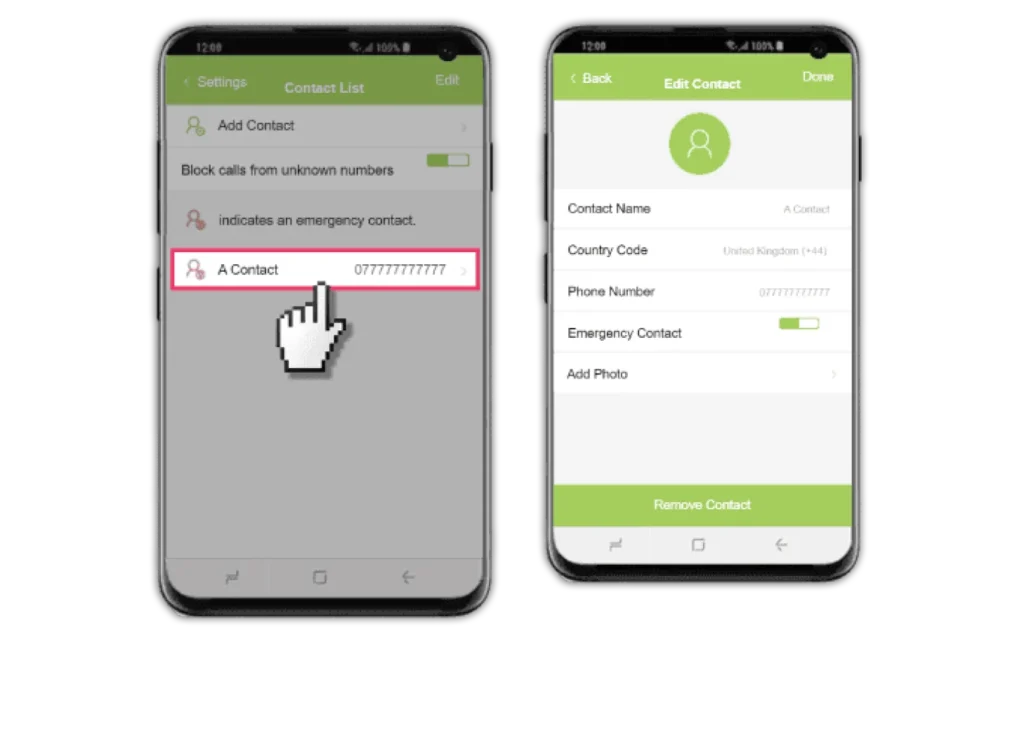
Шаг 1 – На главном экране коснитесь приложения AllMyTribe > вкладка «Настройки».
Шаг 2 – Нажмите «Обновления местоположения», затем выберите нужный вариант.
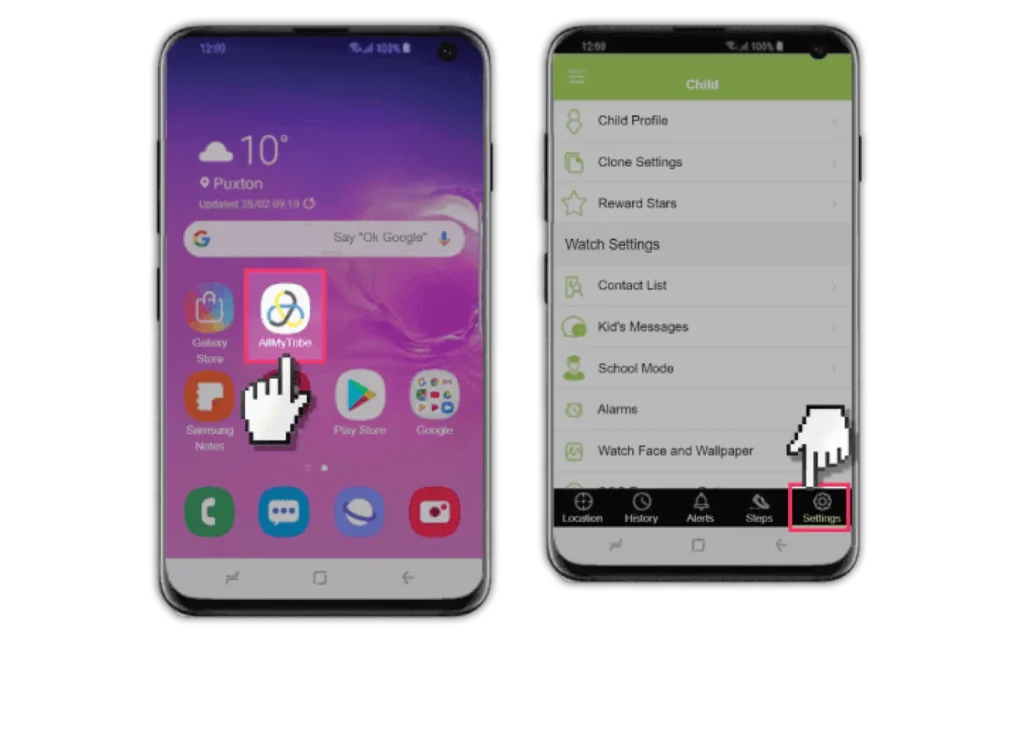

Шаг 1 – На главном экране коснитесь приложения AllMyTribe > коснитесь вкладки «Настройки».
Шаг 2 – Нажмите «Школьный режим» > «Добавить» > «Время начала».
Шаг 3 – Выберите желаемое время и нажмите «Назад».
Шаг 4 – Нажмите «Время окончания» > выберите желаемое время окончания, а затем нажмите «Назад».
Шаг 5 – Нажмите «Включить функции» > «Включить или отключить нужные параметры», а затем нажмите «Назад».
Шаг 6 – Нажмите «Дата» > «Выберите нужную дату», а затем нажмите «ОК».
Шаг 7 – Закончив, нажмите «Готово».
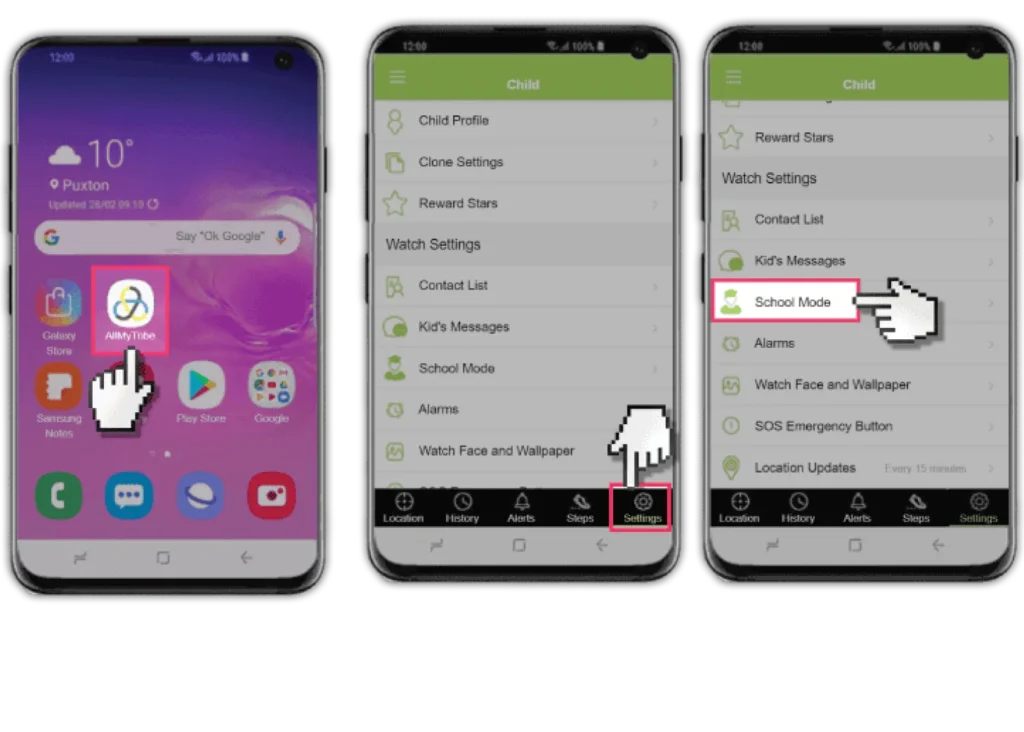
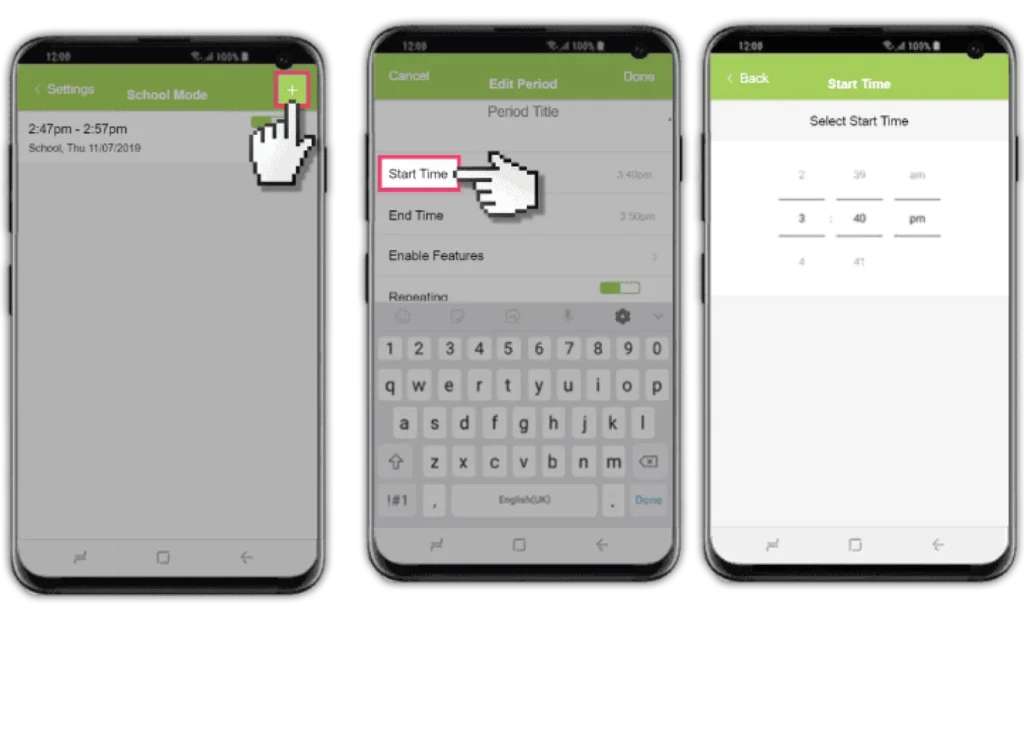
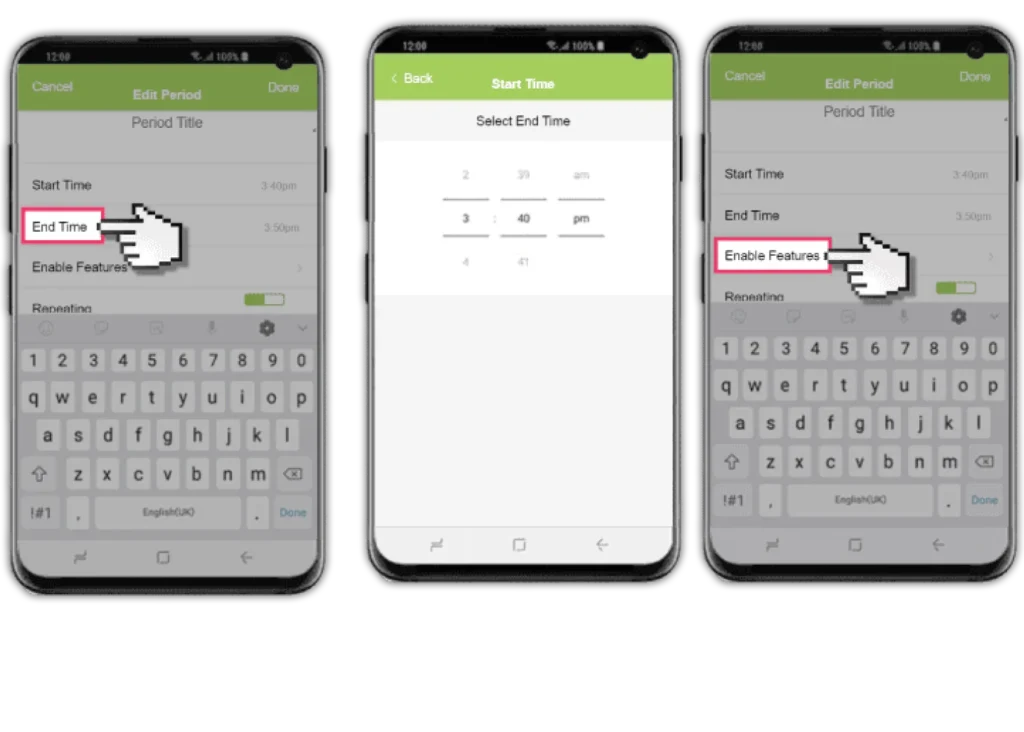
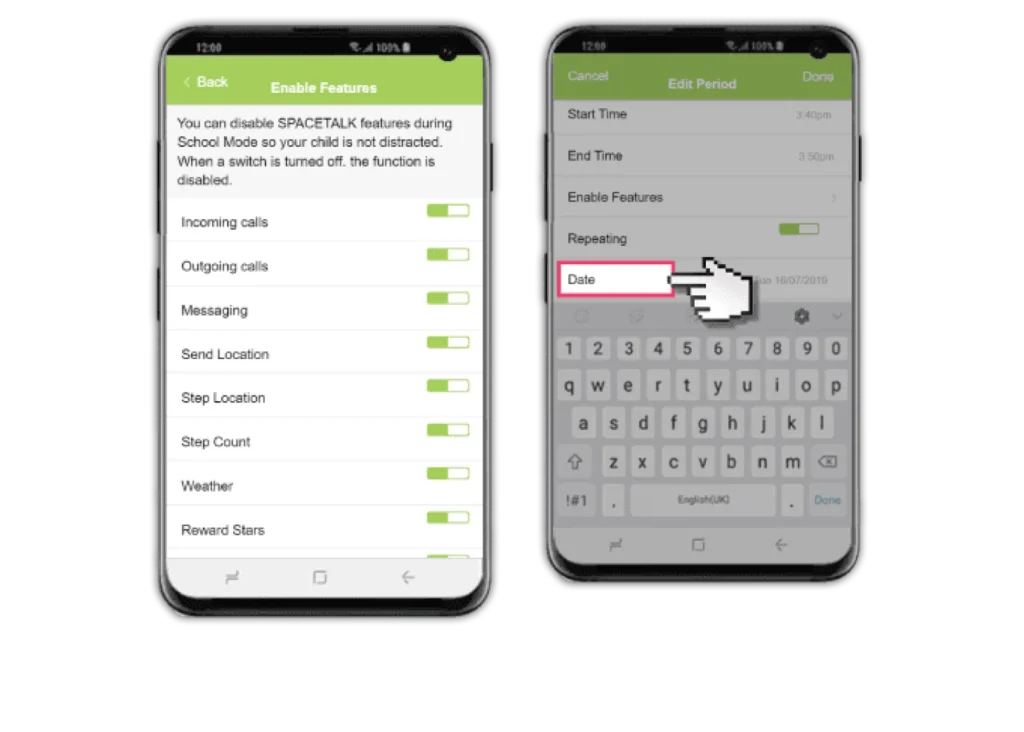
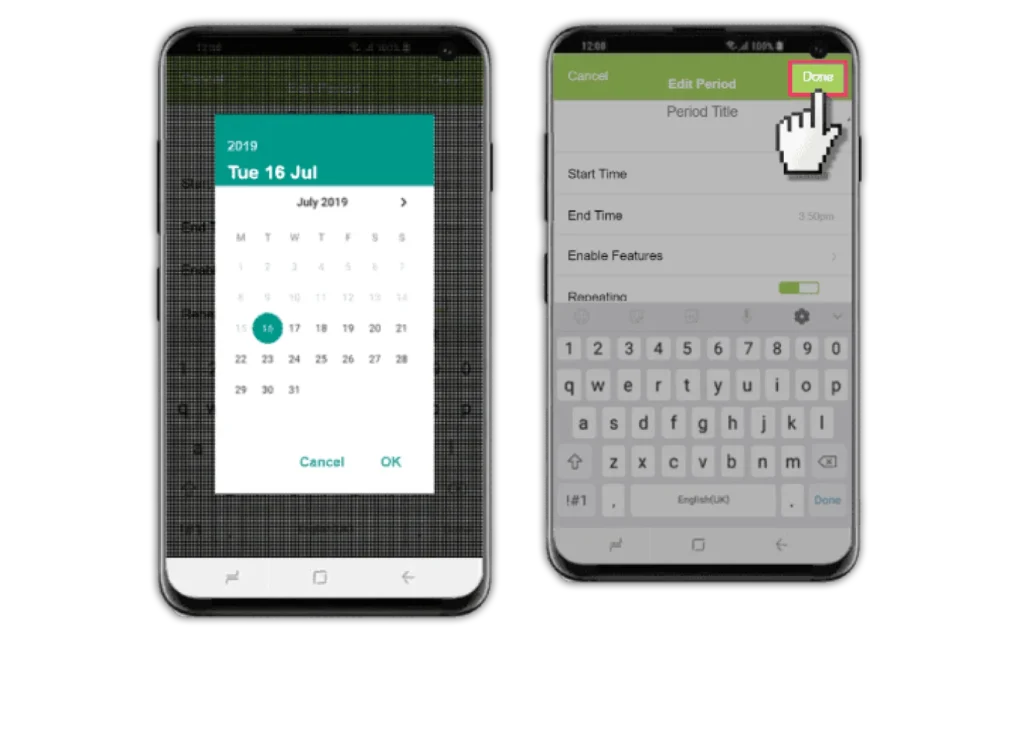
Шаг 1 – На главном экране коснитесь приложения AllMyTribe > коснитесь вкладки «Настройки» > «Добавить безопасную зону».
Шаг 2 – Найдите адрес, который вы хотите настроить в качестве безопасной зоны, и нажмите «Имя».
Шаг 3 -Введите желаемое имя и настройте все необходимые данные, затем нажмите «Готово».
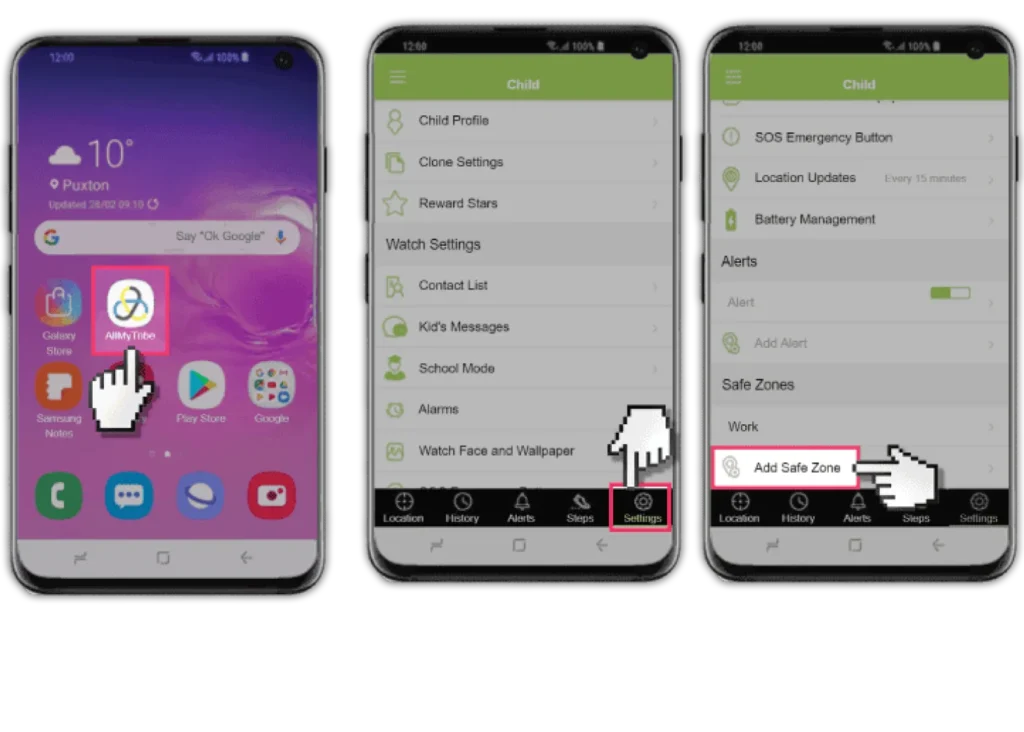
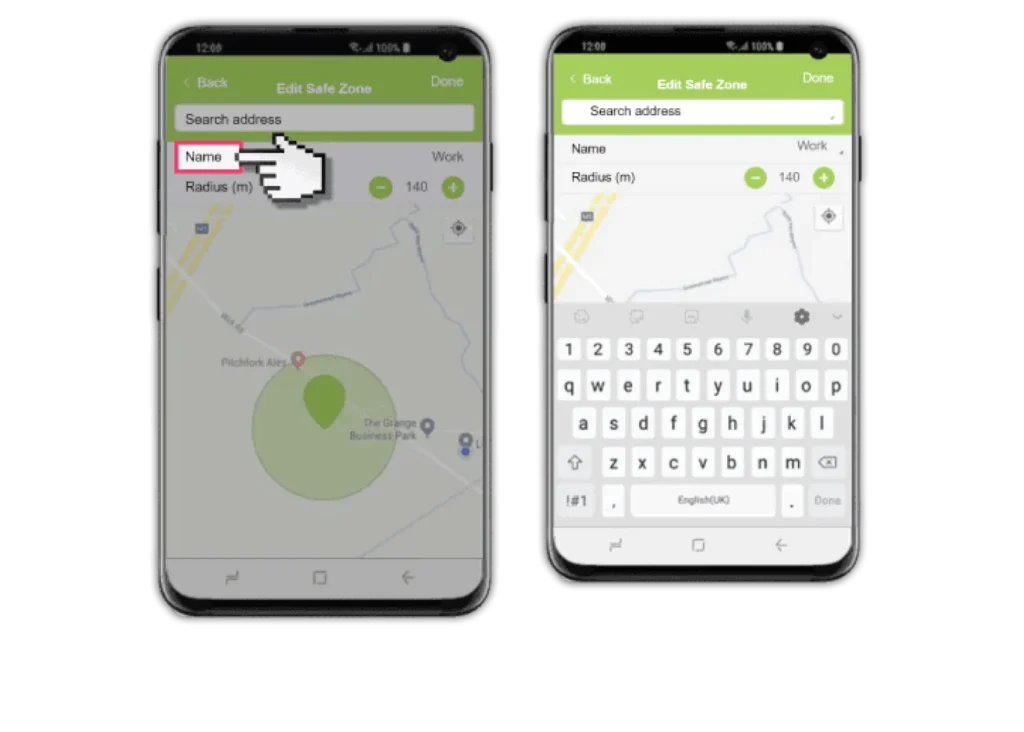
Шаг 1 – На главном экране коснитесь приложения AllMyTribe > коснитесь вкладки «Настройки».
Шаг 2 – Нажмите «Список контактов» > «Блокировать вызовы с неизвестных номеров», чтобы включить или отключить.
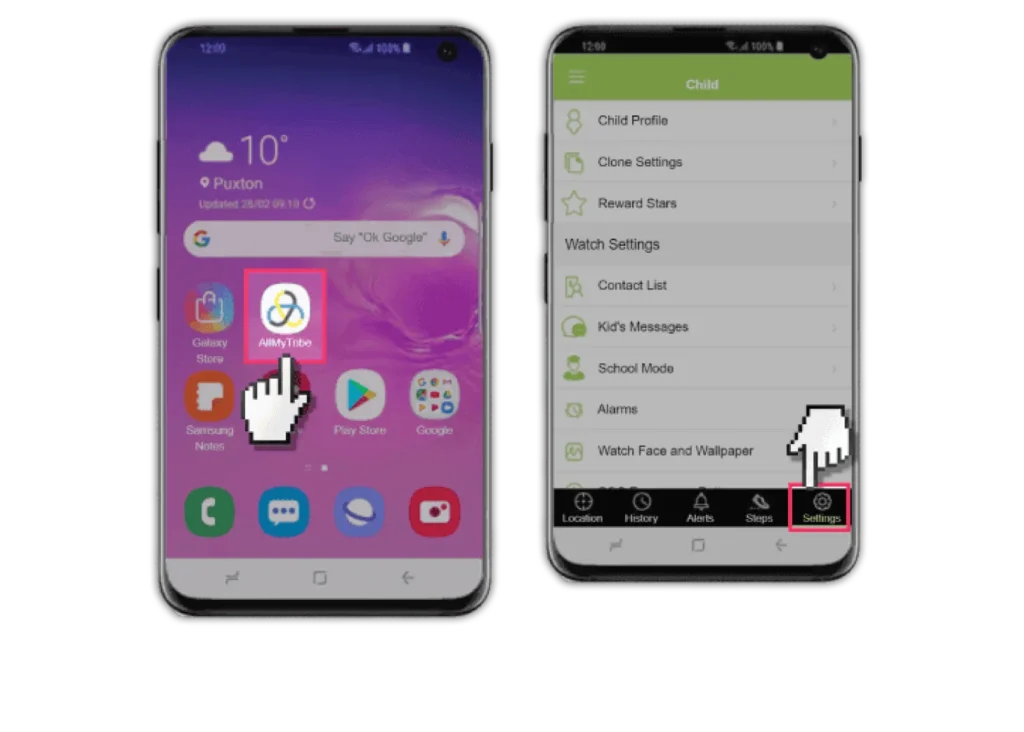
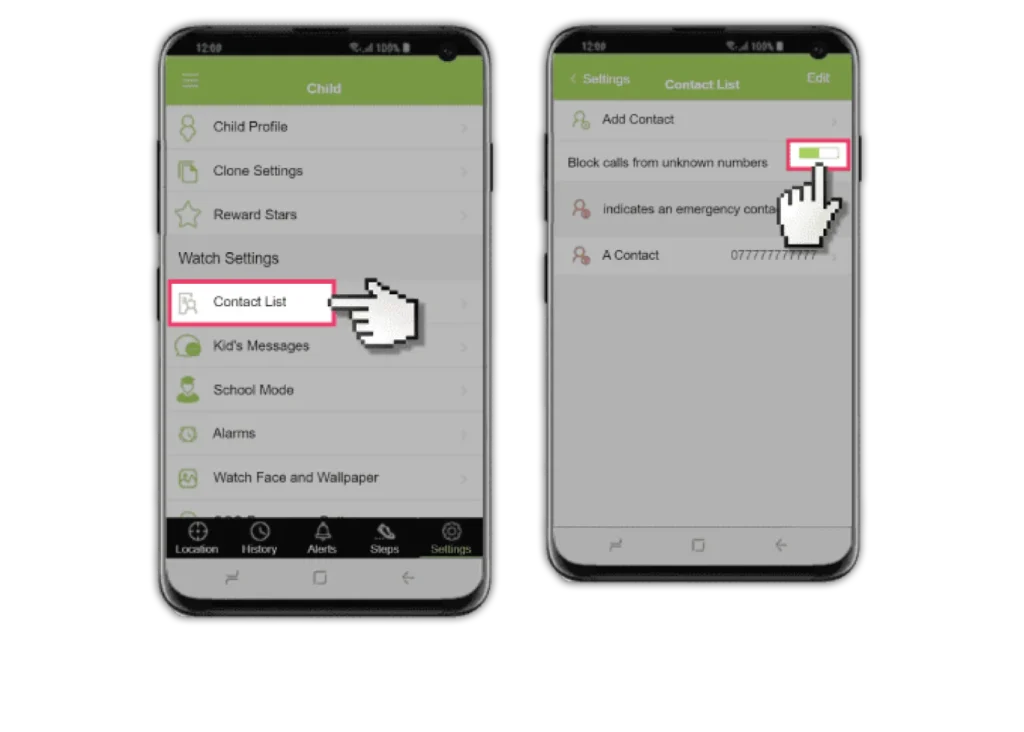
Шаг 1 – На главном экране коснитесь приложения AllMyTribe > коснитесь вкладки «Настройки».
Шаг 2 – Нажмите «Добавить оповещение» > отрегулируйте нужные параметры, а затем нажмите «Готово».
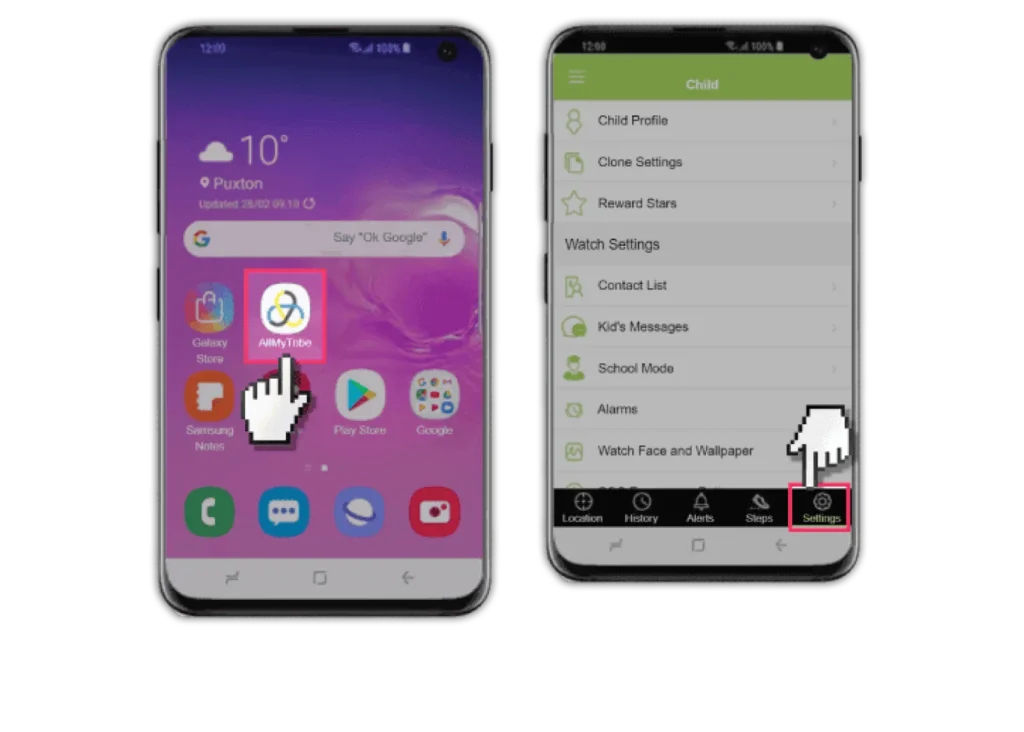
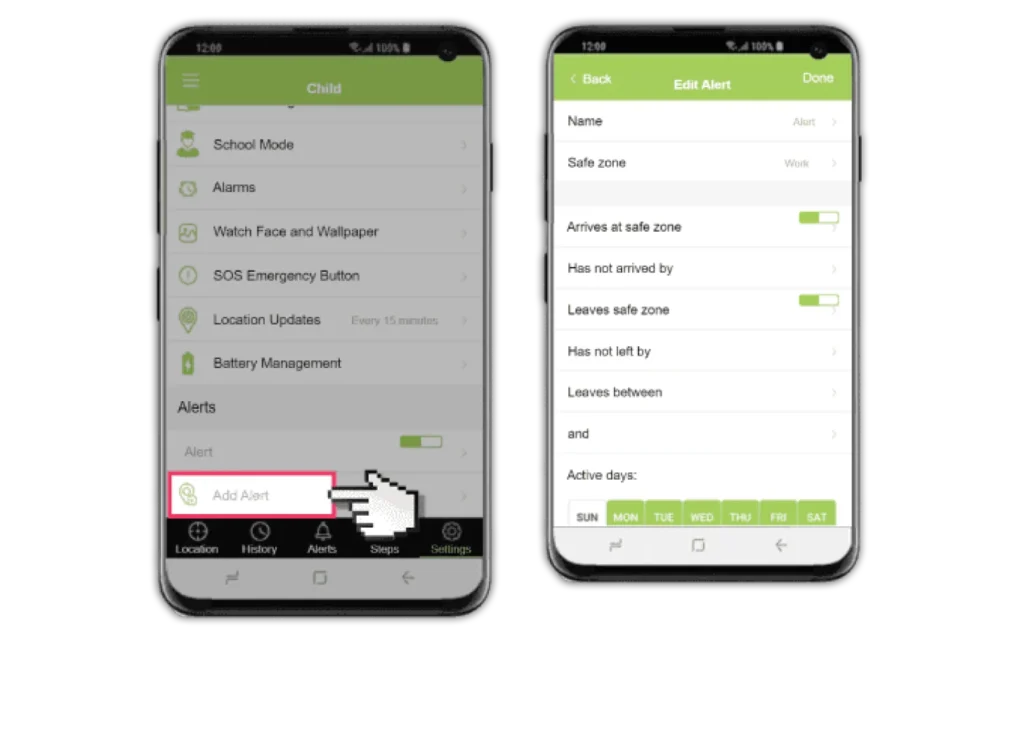
Шаг 1 – На главном экране коснитесь приложения AllMyTribe > «Настройки».
Шаг 2 – Коснитесь оповещения, которое хотите изменить.
Шаг 3 – Настройте нужные параметры и нажмите Готово.
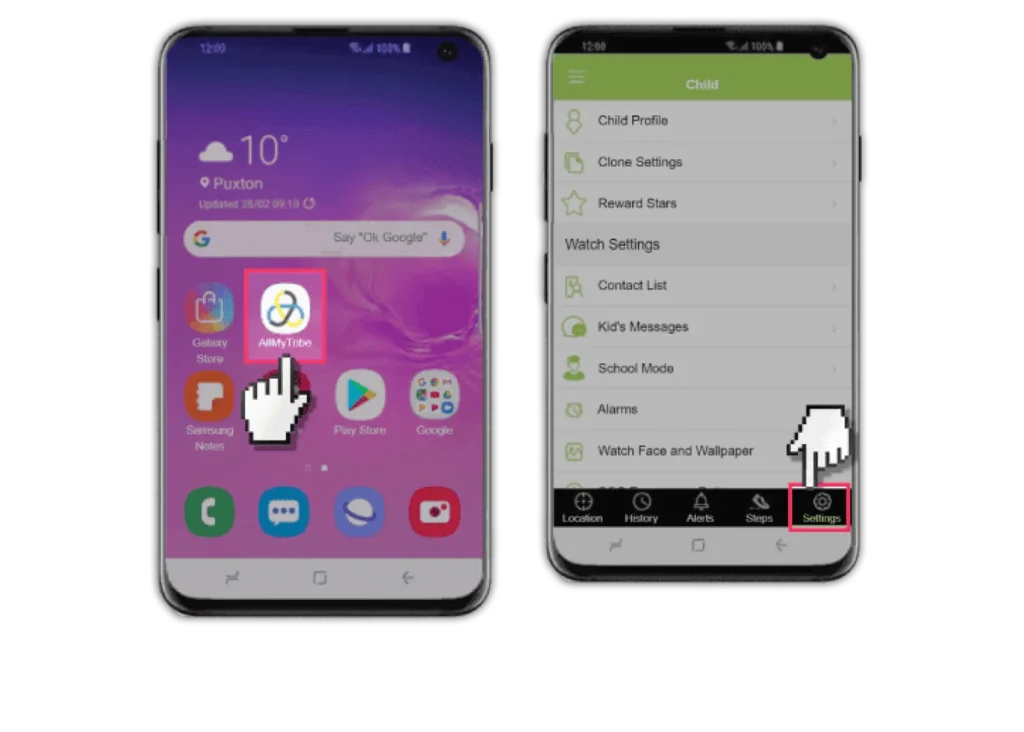
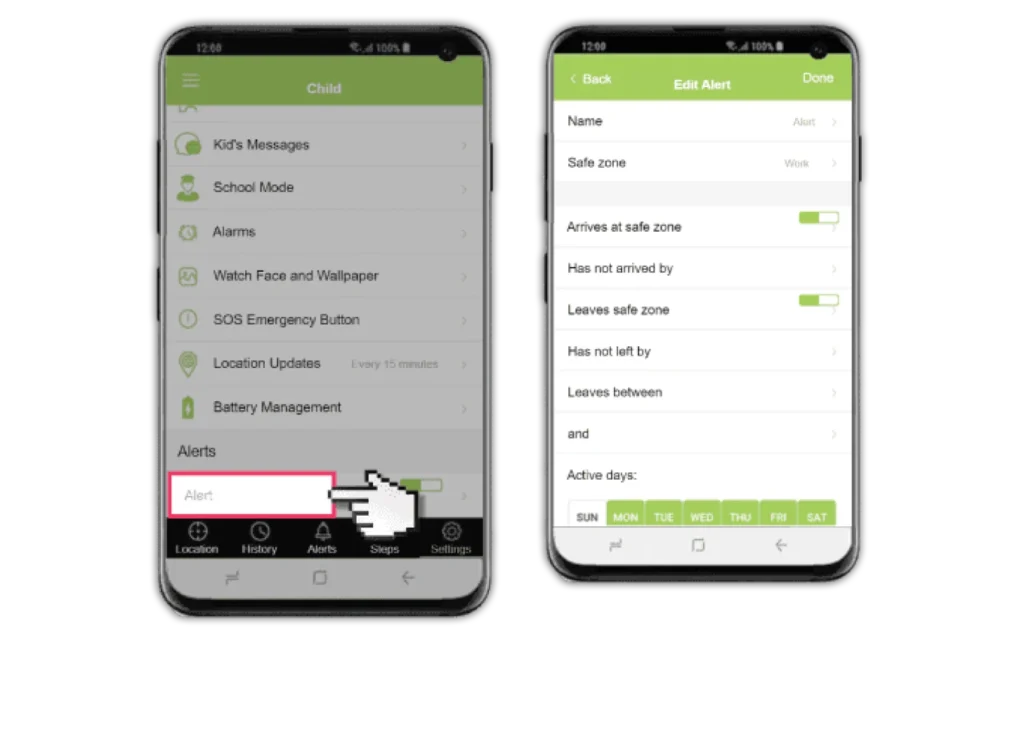
Шаг 1 – На главном экране нажмите «Приложения AllMyTribe» > «Настройки».
Шаг 2 – Нажмите «Наградные звезды» > «Начнем».
Шаг 3 – Введите данные о вознаграждении и нажмите «Продолжить».
Шаг 4 – Отрегулируйте количество звезд до нужного значения, а затем нажмите «Продолжить».
Шаг 5 – Настройте причины, по которым выставляются звезды, а затем нажмите «Начать!».
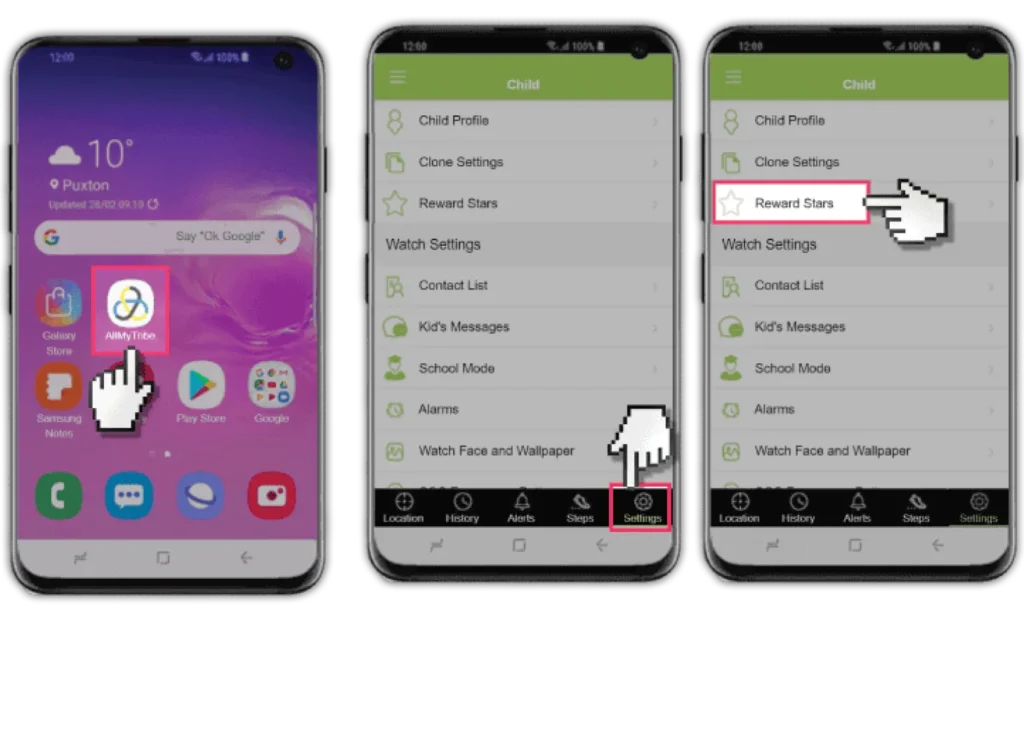
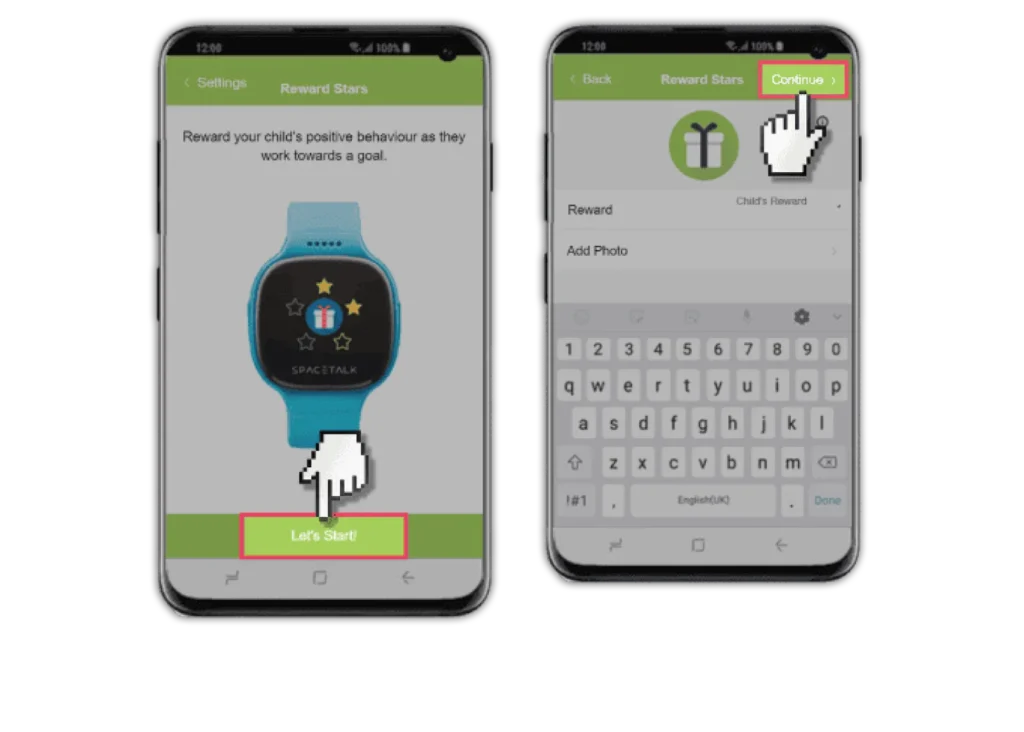
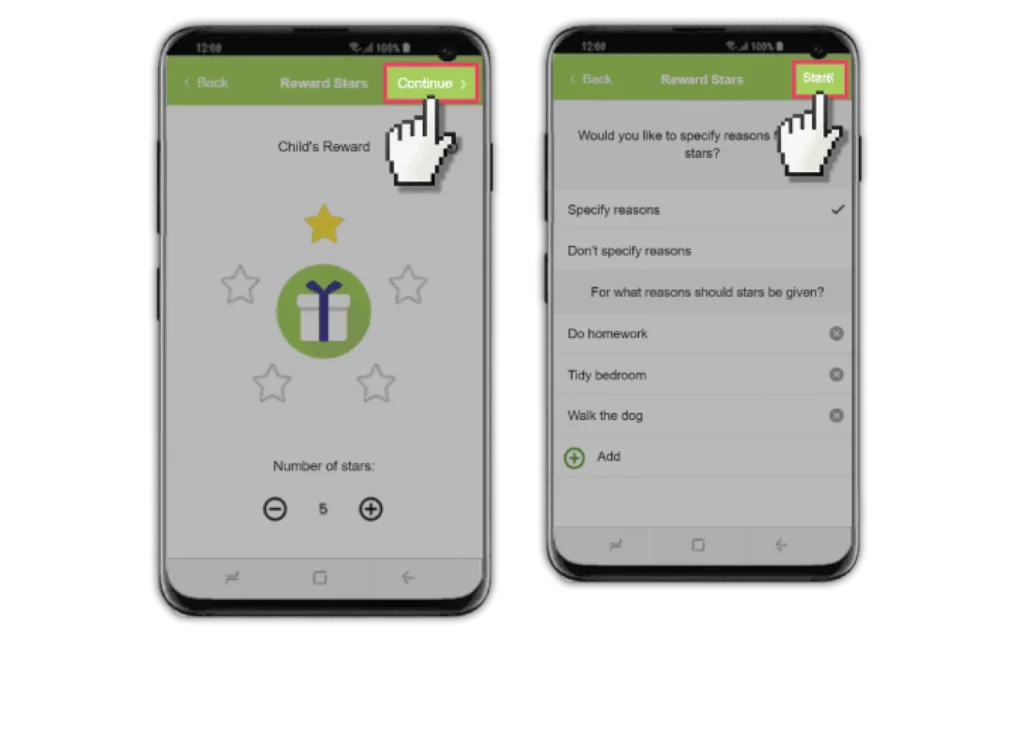
Используйте поиск, чтобы найти руководства по устройствам, платформам и сетям или сообщите нам если вы все еще не можете найти руководство.
Перейдите по этим ссылкам, чтобы узнать больше или загрузить эту информацию.
Ознакомьтесь с другими ресурсами и статьями, которые помогут детям оставаться в безопасности в Интернете.